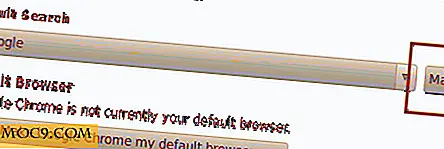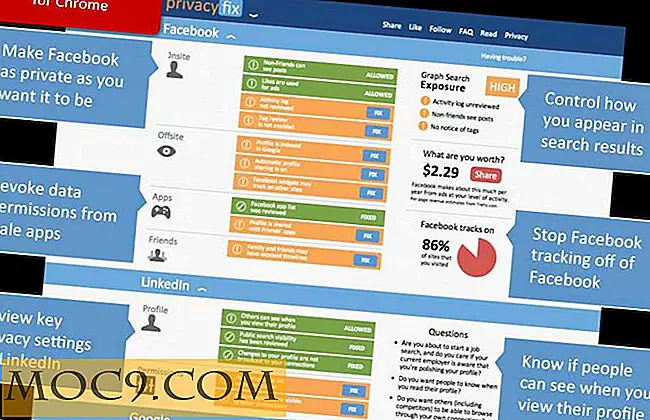Slik monterer du (og avmonterer) en ISO-fil i Windows
ISO-er snakkes ikke så mye i dag som de var fem eller ti år siden, men de fortsetter å ha sine bruksområder. En ISO er en plate bildefil, lagrer all data du vil finne på en CD, DVD eller (oftere i disse dager) USB-pinne og oppfører seg akkurat som det ville på disken - med autoplay-funksjoner og alt.
Montering er prosessen med å skape en virtuell CD / DVD-stasjon på datamaskinen din slik at den kan kjøre ISO-filer akkurat som en harddisk ville. Avmontering, i mellomtiden, er som å trykke på "Eject" -knappen på harddisken din.
I denne artikkelen vil vi vise deg hvordan du gjør begge disse tingene ved å bare bruke verktøyene som finnes i Windows.
Relatert : Slik spiller du DVDer i Windows 10
Slik monterer du en ISO-fil
Vi antar at du allerede har opprettet ISO-filen du vil montere, eller at du minst har den aktuelle ISO-filen på datamaskinen og klar til bruk. (Hvis ikke, sjekk ut listen over de beste ISO-monteringsprogramvarene for å få verktøyene for å lage dine egne ISO-er.)
Så du har din ISO-fil - DVD, programvare plate bilde, spill, uansett - og du vil kjøre den. Mens du tidligere hadde behov for dedikert programvare for dette, er alt du trenger å gjøre, det følgende.
1. Høyreklikk ISO-filen og klikk på "Mount".
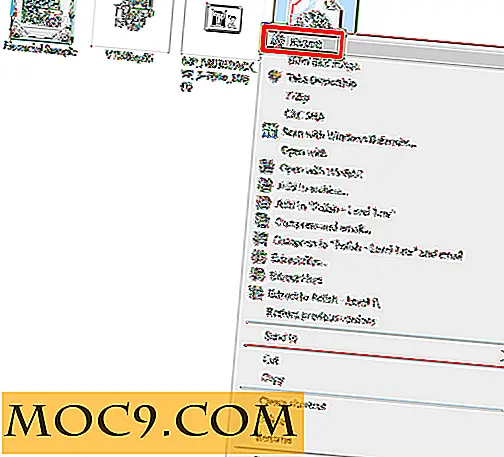
2. Når du gjør dette, bør innholdet i den ISO-enheten umiddelbart åpnes og vises i Windows Utforsker som de ville i en hvilken som helst gammel mappe. I mellomtiden skal ruten til venstre for Windows Utforsker under rullegardinmenyen "Denne PC" vise et DVD / CD-stasjonsikon med ISO-navnet ved siden av det.
Dette betyr at filen din nå er montert.

Hvis for eksempel ISO har en "autoplay" -funksjon, kan du høyreklikke på DVD-stasjonsikonet og "Autoplay" skal vises. På samme måte, hvis bildet er et direkte DVD / filmbilde, kan du høyreklikke på det, og du får muligheten til å spille den med din DVD-programvare. Du er ikke begrenset til bare å bla gjennom ISO-filene.
Slik fjerner du en ISO-fil
For hver montering må det være en demontering ... eller noe i den retningen. Som nevnt tidligere, er avmontering i utgangspunktet det samme som å kaste ut disken fra stasjonen med den ekstra forskjellen at hele stasjonen forsvinner fra PCen når du sender ut. Å gjøre dette er enkelt.
1. Høyreklikk på DVD-stasjonsikonet og klikk på "Eject."

2. Det er det. Din monterte ISO-fil vil nå forsvinne sammen med den virtuelle DVD-stasjonen.
Konklusjon
Denne prosessens skjønnhet er at du kan montere over 10 ISO-filer samtidig på Windows-PCen, selv om "Denne PC" -delen uunngåelig blir rotete som et resultat. For å holde ting ryddig, ikke bli for bortført. Hvis du imidlertid ikke har noe imot ting å bli rotete, så fest deg bort!
Denne artikkelen ble først publisert i mai 2009 og ble oppdatert i november 2017.